Corrigir erros de conexão HTTPS SSL / TSL no smartphone Android
Contente:
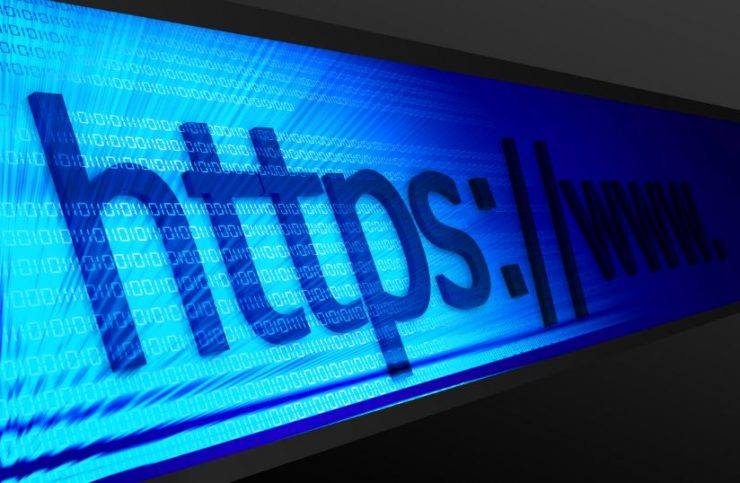
O Google forneceu o certificado TSL / SSL como medidafator de classificação nos resultados da pesquisa. O SSL significa Secure Socket Layer e TSL significa Transport Layer Security. Os dois métodos práticos fazem a mesma coisa que é criar uma conexão criptografada segura entre o servidor da web e o navegador. Sem a criptografia HTTPS, é possível para terceiros interceptar a informação você envia para o site. Nunca é recomendado inserir as credenciais da sua conta e outros detalhes em um site não criptografado.
Na verdade, esses certificados de segurança SSL são fornecidos pelas empresas, e muitas vezes ocorrem erros ao navegar ao abrir qualquer página. O erro pode ser lido como “Sua conexão não é particular ”,“ Os certificados deste site não são confiáveis ”. Hoje vou fornecer algumas dicas para corrigir todos os erros comuns de conexão SSL / TSL com seu navegador Android.
↑ Solução 1. Corrija a data e hora do seu smartphone
O certificado SSL / TSL considera a conexão inválida se o sistema do navegador e o servidor Web não tiverem seus relógios ajustados quase ao mesmo tempo. Nesse caso, você verá a mensagem “A conexão não é privada” no seu dispositivo. Para corrigir o problema,
- Vamos para Definições do seu dispositivo Android.
- Procure a opção chamada Data hora.
- Defina a hora correta ou ligue o Data e hora automáticas.
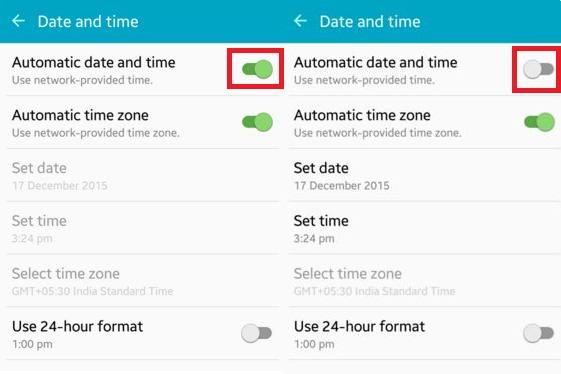
Data e hora automáticas
- Limpe todas as guias e recarregue novamente toda a página.
↑ Solução 2. Experimente o modo de navegação anônima
Experimente o modo de navegação anônima, eles não armazenam cookies e dados de cache. Se o modo de navegação anônima do navegador carregar a página corretamente, tente as duas coisas a seguir;
↑ ==> Limpar os dados de navegação do Chrome
- Clique nos três pontos no navegador Chrome.
- Abra o Definições.
- Clique aqui no link Privacidade.
- Limpar dados de navegação.
- Recarregue a página para verificar a correção.
↑ ==> Desinstale qualquer aplicativo instalado recentemente
Alguns aplicativos podem funcionar em segundo plano e causar oproblema com o navegador. Muitos aplicativos que usamos são baseados na web, por exemplo, Quora, que usa o serviço Android Web View para carregar as páginas no aplicativo Quora. Esses aplicativos podem causar o erro de certificado SSL.
↑ Solução 3. Desative o antivírus
Às vezes, o seu software antivírus pode bloquear algunssites com certificado SSL. Se o software antivírus possuir o recurso de varredura HTTPS, desmarque-o. Ou simplesmente desinstale o software antivírus para corrigir o problema.
↑ Solução 4. Limpar dados e cache do navegador
- Abra a configuração do seu dispositivo Android.
- Procure a opção chamada Apps ou Gerenciar aplicativos e toque nele.
- Verifique o aplicativo que está causando o problema.
- Você encontrará duas opções de Apagar os dados e Limpar cache. (Para usuários do Android Marshmallow 6.0, verifique a opção Armazenar para limpar dados e cache)

Limpar dados e cache do aplicativo
- Limpe os dados e o cache para resolver o problema.
↑ Solução 5: limpar o cache do Google Services Framework
O Google Services Framework sincroniza seus dados e armazena os dados do dispositivo. Também ajuda no funcionamento adequado do Google Play Services e do Google Apps relacionado.
- Vá para Configurações> Gerenciador de aplicativos> Todos> Estrutura de serviços do Google> Toque em “Forçar parada” e toque em e depois em “Limpar cache" botão.
- Reinicie o seu dispositivo.
↑ Solução 6: redefinição de dados de fábrica.
Se os métodos acima não forem eficazes o suficiente, apenas a reinicialização do dispositivo resolverá o problema, excluindo todos os lixo, arquivos maliciosos e bugs que causam o problema.
Observação: Reinicializar o dispositivo irá limpar todos os dados do dispositivo, incluindo dados de aplicativos e mídia. Por favor, pegue backup dos dados antes de ir para a redefinição de fábrica.
Conclusão: Espero que a postagem tenha ajudado você a corrigir o problema com o erro de SSL no Android. Comente abaixo para qualquer ajuda. Tenha um bom dia, Saúde!
Truques










![[RESOLVIDO] Não há conexão com a Internet: ERR_INTERNET_DISCONNECTED](/images/Tech-Tips/SOLVED-There-is-no-Internet-Connection-ERR_INTERNET_DISCONNECTED_5309.png)




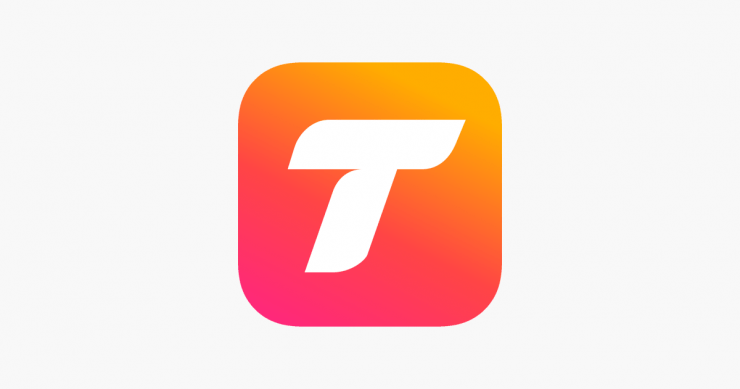
![[Correção] MegaBox HD não reproduz vídeo / sem conexão / não funciona / sem downloads](/images/Software-Apps/Fix-MegaBox-HD-Cannot-Play-Video/No-Connection/Not-Working/No-Downloads_5573.jpg)

